Comme beaucoup d’entre vous le savent, le nouveau High Sierra apporte un nouveau type de système de fichiers appelé APFS. Le nouveau système de fichiers APFS est un format moderne spécialement conçu pour être utilisé avec les SSD. Donc, si vous disposez d’un SSD et que vous passez à High Sierra, il sera automatiquement converti en APFS.
Bien que les systèmes de fichiers APFS présentent certains avantages tels qu’une plus grande efficacité, une vitesse de lecture et d’écriture élevée et de meilleures performances du système, il existe cependant certains inconvénients. Par exemple, vos systèmes de Rétrograder un Lecteur APFS à HFS + ne sont toujours pas compatibles avec TComment Rétrograder un Lecteur d’APFS vers HFS + – La Technologie à Notre Avisime machine, File Vault, certaines des fonctionnalités fantaisistes et utiles qu’offre Mac. Donc, si vous trouvez que cela pose problème, il est possible de revenir à High Sierra sans aucun problème.
Bien sûr, vous ne pouvez pas utiliser l’utilitaire de disque standard, mais cela est possible avec l’aide du terminal.
Étapes pour Rétrograder d’APFS à HFS +
- Accédez à l’application Terminal qui se trouve dans le dossier Applications > Utilitaires
- Une fois dans la fenêtre Terminal, tapez la commande suivante
«liste diskutil»
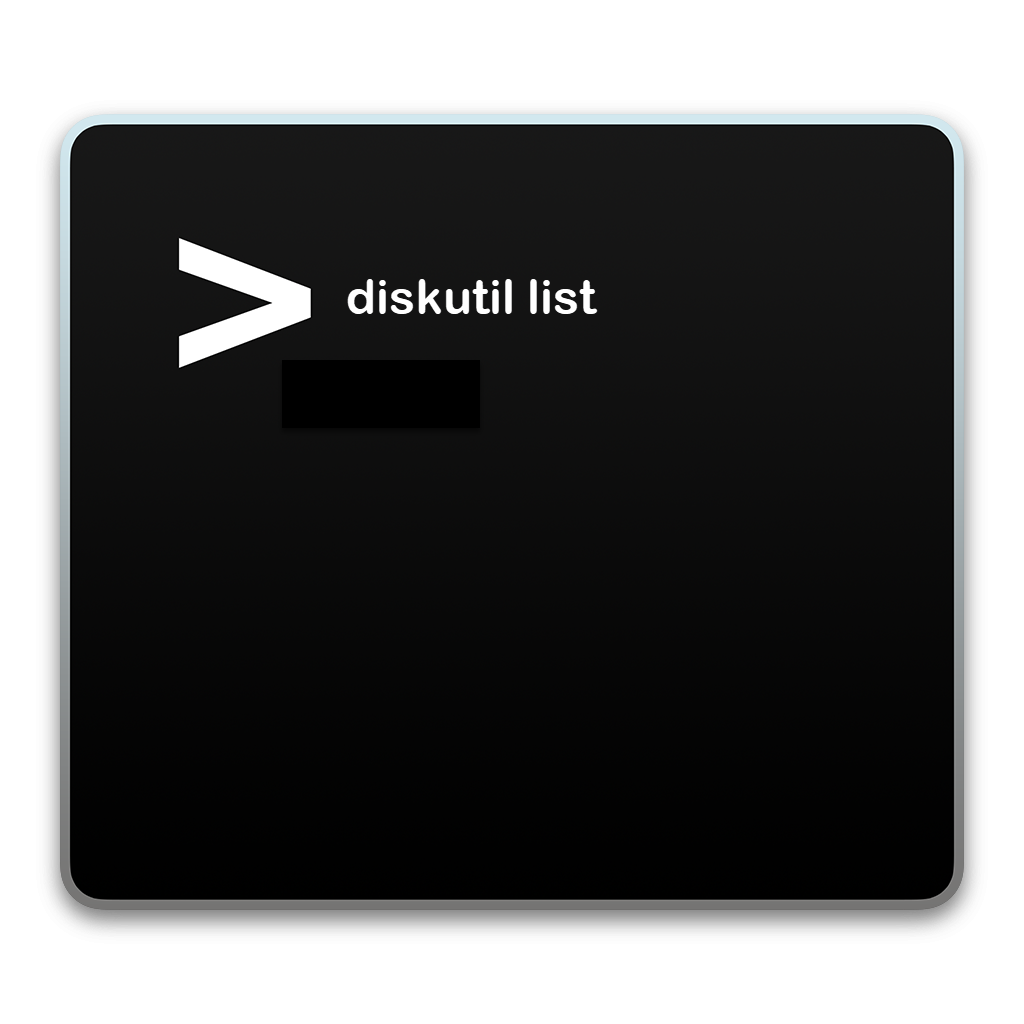
- Maintenant, vous verrez une liste des lecteurs qui sont à l’intérieur de votre Mac ainsi que ceux connectés à votre Mac. Veuillez noter le nom de l’identifiant du volume APFS.
- Ensuite, nous allons effacer le volume APFS. Donc, si vous avez des données stockées dessus, assurez-vous d’avoir une sauvegarde, puis passez à cette étape. Dans la commande, remplacez la partie entre crochets par l’identificateur de volume APFS que vous avez noté à l’étape précédente.
‘diskutil apfs deleteContainer [nom du volume APFS]’
- Ensuite, nous allons formater le disque en utilisant la commande suivante. Veuillez remplacer le premier terme entre crochets par le nom souhaité et le deuxième terme entre crochets par l’identifiant noté à l’étape 3.
«diskutil eraseDisk JHFS +« [Nom du volume] »[nom du volume APFS]»
Maintenant, le disque sera formaté en système de fichiers HFS + et renommé avec un nom que vous avez fourni à la dernière étape. Mais n’oubliez pas, l’essentiel à retenir est que passer d’APFS à HFS peut être un cauchemar si vous n’avez pas de données sauvegardées. Assurez-vous donc de sauvegarder les données sur le lecteur avant d’essayer de convert apfs to hfs.
Récupération de Données à l’aide du Yodot Logiciel de Récupération de Données
Idéalement, avant de poursuivre et de formater un disque, il est important d’avoir une sauvegarde fonctionnelle en place. Sinon, toutes les données de ce lecteur seraient perdues. Si vous vous trouvez dans une telle situation, heureusement, il est toujours possible de récupérer des données à l’aide d’un outil appelé logiciel de récupération de données Yodot pour Mac Rétrograder un Lecteur APFS à HFS +.
Yodot est un outil de récupération de données idéal qui peut récupérer des données après avoir formaté un lecteur, reformaté un lecteur ou après avoir partitionné un lecteur. Toutes les données récupérées conserveront la même structure et les mêmes noms de fichiers que l’original.
De plus, cet outil peut être utilisé pour récupérer des données à partir de disques durs , lecteurs flash USB, iPods, cartes SD et divers autres périphériques de stockage.